DDR爱好者之家 Design By 杰米
制作复杂的合成图片需要很多的技巧和勤奋的练习,但是人人都可以做到。
这篇教程将向你展示:如何使用图层和图层蒙板在风景照中添加奇幻的月亮或是行星。
第1步
你需要一张风景照和一张(任何你想要嵌入天空的)图片,在我的教程中,是一颗行星(娜美克?)
打开你饿的图片,并将行星拖入当前文件。(当你把行星拖入文件时,如果它没有自动转换为智能对象,请手动添加)
调整它的大小并把它置于合适的位置。

隐藏行星图层。选择快速选择工具。
选择前景中的物件,比如山脉的这一部分,你选择的区域只要能覆盖行星所处的位置就行。

右击你的选区并选择调整边缘命令。
将平滑选项设置成5,对比度设置成50%。
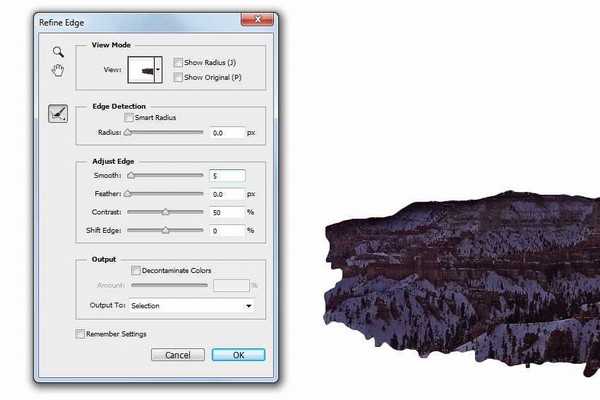
恢复行星图层的显示并且选定该图层,添加图层蒙版。选中图层蒙版,按下Ctrl + I键来置入选区。
改变图层的混合模式为“滤色”。
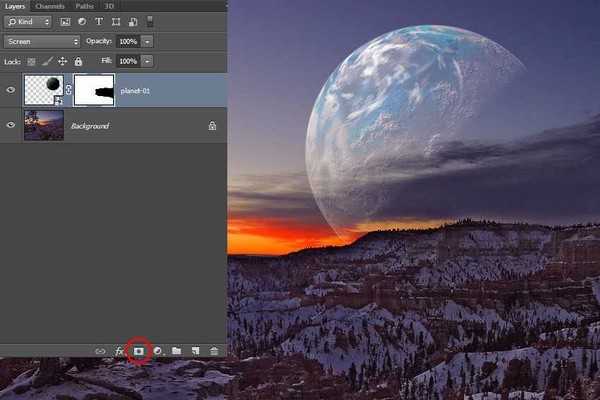
再次隐藏行星图层,选择背景图层。
使用快速选择工具,选择云朵,不必一次就选择得非常完美,善用不同的选择模式来完善你的选区。
再次打开调整边缘命令,将平滑设置为15,将羽化调整为2像素。
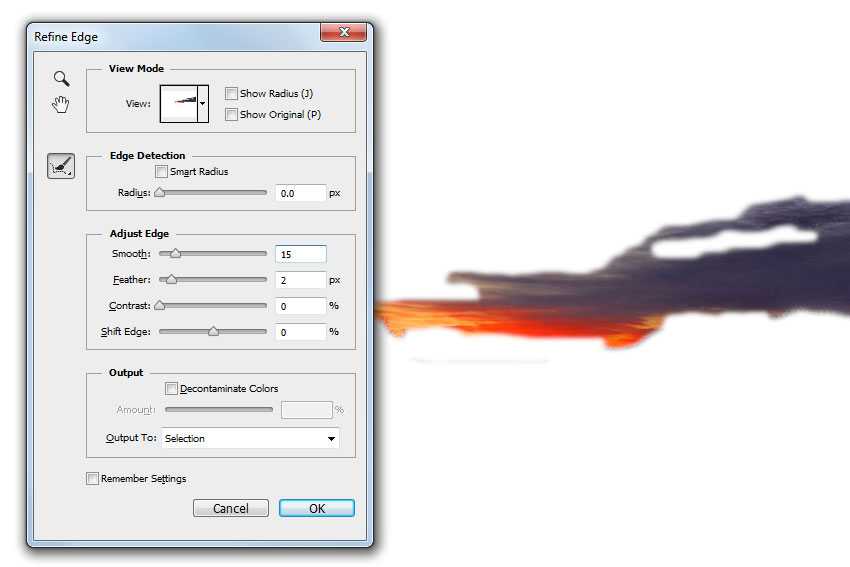
恢复行星图层的显示并选中它的图层蒙版。
选择画笔工具,并选择前景色为黑色,在选区中涂抹来将你的行星隐藏在云层后面。取消选区(Ctrl + D)。使用画笔工具再次对图层蒙版进行调整,隐藏或显示行星的部分区域。

为了更好地呈现一种新月的效果,我们需要再对图层蒙版进行一些处理。
用一个大的软角画笔,在行星的中央点一点。

打开行星图层的“混合选项”对话框。
使用如下图所示的设置。(颜色替换中所使用的颜色为#FF3E0A,内发光选项所用的颜色为#FFF1BE)
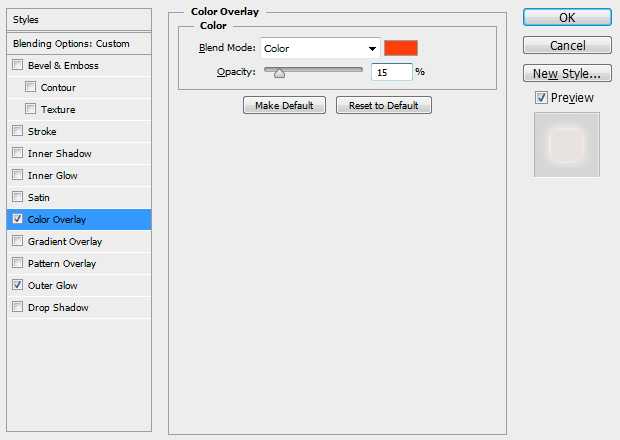
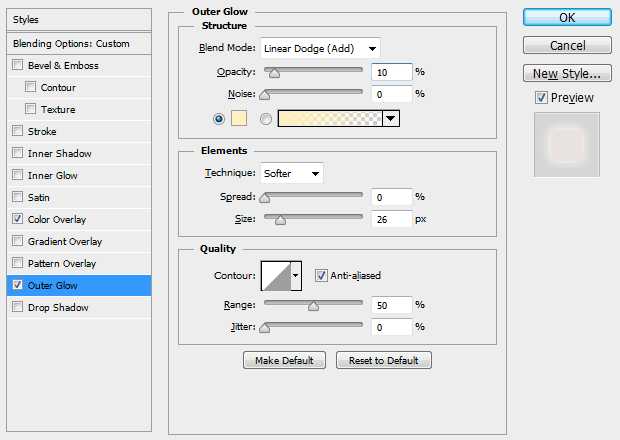

复制行星图层并取消去除所有的效果,再次添加颜色替换效果,设置不透明度为35%。
使用画笔工具在备份图层的图层蒙板上进行修改,来使得比原来的行星更加地趋向于新月形。



这篇教程将向你展示:如何使用图层和图层蒙板在风景照中添加奇幻的月亮或是行星。
第1步
你需要一张风景照和一张(任何你想要嵌入天空的)图片,在我的教程中,是一颗行星(娜美克?)
打开你饿的图片,并将行星拖入当前文件。(当你把行星拖入文件时,如果它没有自动转换为智能对象,请手动添加)
调整它的大小并把它置于合适的位置。

隐藏行星图层。选择快速选择工具。
选择前景中的物件,比如山脉的这一部分,你选择的区域只要能覆盖行星所处的位置就行。

右击你的选区并选择调整边缘命令。
将平滑选项设置成5,对比度设置成50%。
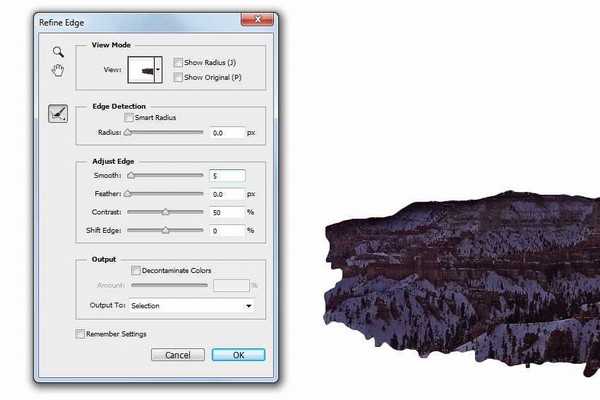
恢复行星图层的显示并且选定该图层,添加图层蒙版。选中图层蒙版,按下Ctrl + I键来置入选区。
改变图层的混合模式为“滤色”。
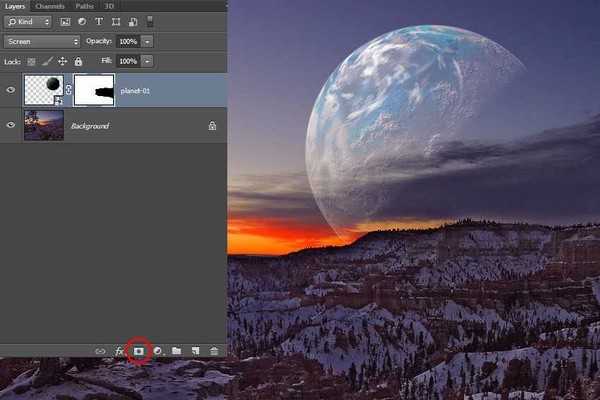
再次隐藏行星图层,选择背景图层。
使用快速选择工具,选择云朵,不必一次就选择得非常完美,善用不同的选择模式来完善你的选区。
再次打开调整边缘命令,将平滑设置为15,将羽化调整为2像素。
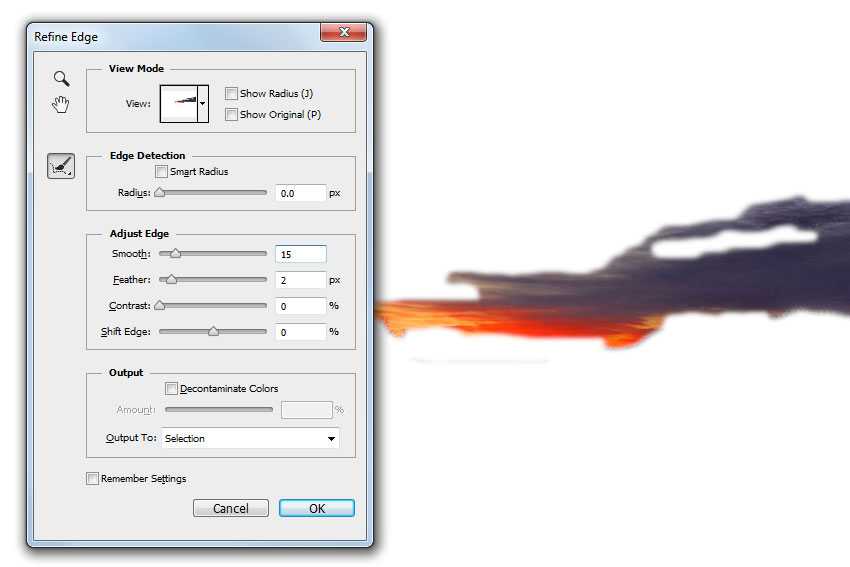
恢复行星图层的显示并选中它的图层蒙版。
选择画笔工具,并选择前景色为黑色,在选区中涂抹来将你的行星隐藏在云层后面。取消选区(Ctrl + D)。使用画笔工具再次对图层蒙版进行调整,隐藏或显示行星的部分区域。

为了更好地呈现一种新月的效果,我们需要再对图层蒙版进行一些处理。
用一个大的软角画笔,在行星的中央点一点。

打开行星图层的“混合选项”对话框。
使用如下图所示的设置。(颜色替换中所使用的颜色为#FF3E0A,内发光选项所用的颜色为#FFF1BE)
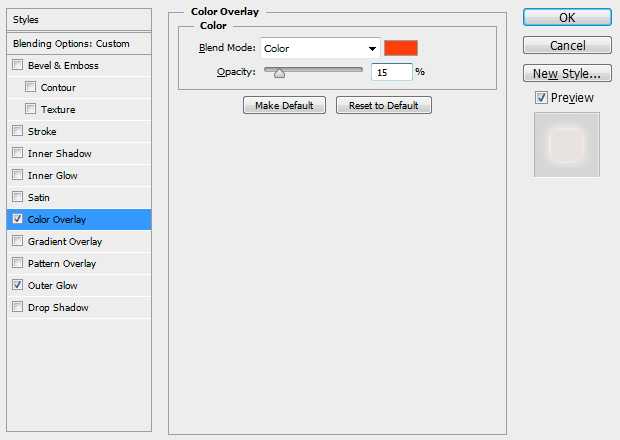
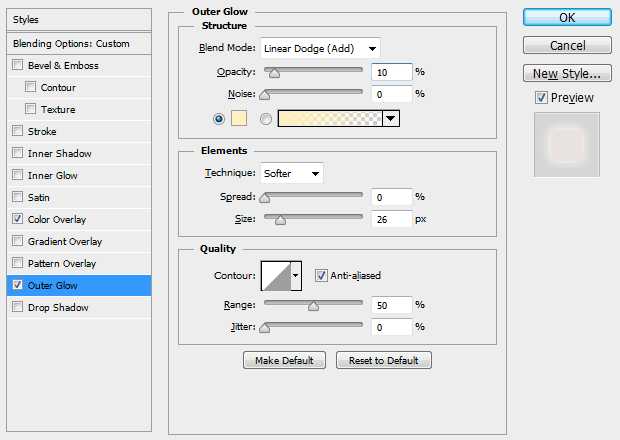

复制行星图层并取消去除所有的效果,再次添加颜色替换效果,设置不透明度为35%。
使用画笔工具在备份图层的图层蒙板上进行修改,来使得比原来的行星更加地趋向于新月形。



DDR爱好者之家 Design By 杰米
广告合作:本站广告合作请联系QQ:858582 申请时备注:广告合作(否则不回)
免责声明:本站资源来自互联网收集,仅供用于学习和交流,请遵循相关法律法规,本站一切资源不代表本站立场,如有侵权、后门、不妥请联系本站删除!
免责声明:本站资源来自互联网收集,仅供用于学习和交流,请遵循相关法律法规,本站一切资源不代表本站立场,如有侵权、后门、不妥请联系本站删除!
DDR爱好者之家 Design By 杰米
暂无评论...
RTX 5090要首发 性能要翻倍!三星展示GDDR7显存
三星在GTC上展示了专为下一代游戏GPU设计的GDDR7内存。
首次推出的GDDR7内存模块密度为16GB,每个模块容量为2GB。其速度预设为32 Gbps(PAM3),但也可以降至28 Gbps,以提高产量和初始阶段的整体性能和成本效益。
据三星表示,GDDR7内存的能效将提高20%,同时工作电压仅为1.1V,低于标准的1.2V。通过采用更新的封装材料和优化的电路设计,使得在高速运行时的发热量降低,GDDR7的热阻比GDDR6降低了70%。
更新日志
2024年11月16日
2024年11月16日
- 林隆璇.1989-愤怒的情歌【巨石】【WAV+CUE】
- 勤琴《海上花》[DTS-WAV分轨]
- 群星《歌声有故事》[DTS-WAV分轨]
- [发烧人声]群星《邂逅》DTS-WAV
- 艻打绿《夏/狂热(苏打绿版)》[320K/MP3][106.42MB]
- 艻打绿《夏/狂热(苏打绿版)》[FLAC分轨][574.2MB]
- 黄雨勳《魔法列车首部曲》[320K/MP3][33.1MB]
- 李蕙敏.2014-记得·销魂新歌+精丫乐意唱片】【WAV+CUE】
- 谢金燕.1995-含泪跳恰蔷冠登】【WAV+CUE】
- 于文文.2024-天蝎座【华纳】【FLAC分轨】
- 黄雨勳《魔法列车首部曲》[FLAC/分轨][173.61MB]
- 群星《歌手2024 第13期》[320K/MP3][50.09MB]
- 群星《歌手2024 第13期》[FLAC/分轨][325.93MB]
- 阿木乃《爱情买卖》DTS-ES【NRG镜像】
- 江蕾《爱是这样甜》DTS-WAV
